- Word permite automatizar fecha y hora para mantener documentos siempre actualizados.
- Elige entre datos fijos o automáticos según el uso del documento.
- Personaliza el formato y la ubicación de la fecha/hora adaptándose a tu idioma y región.
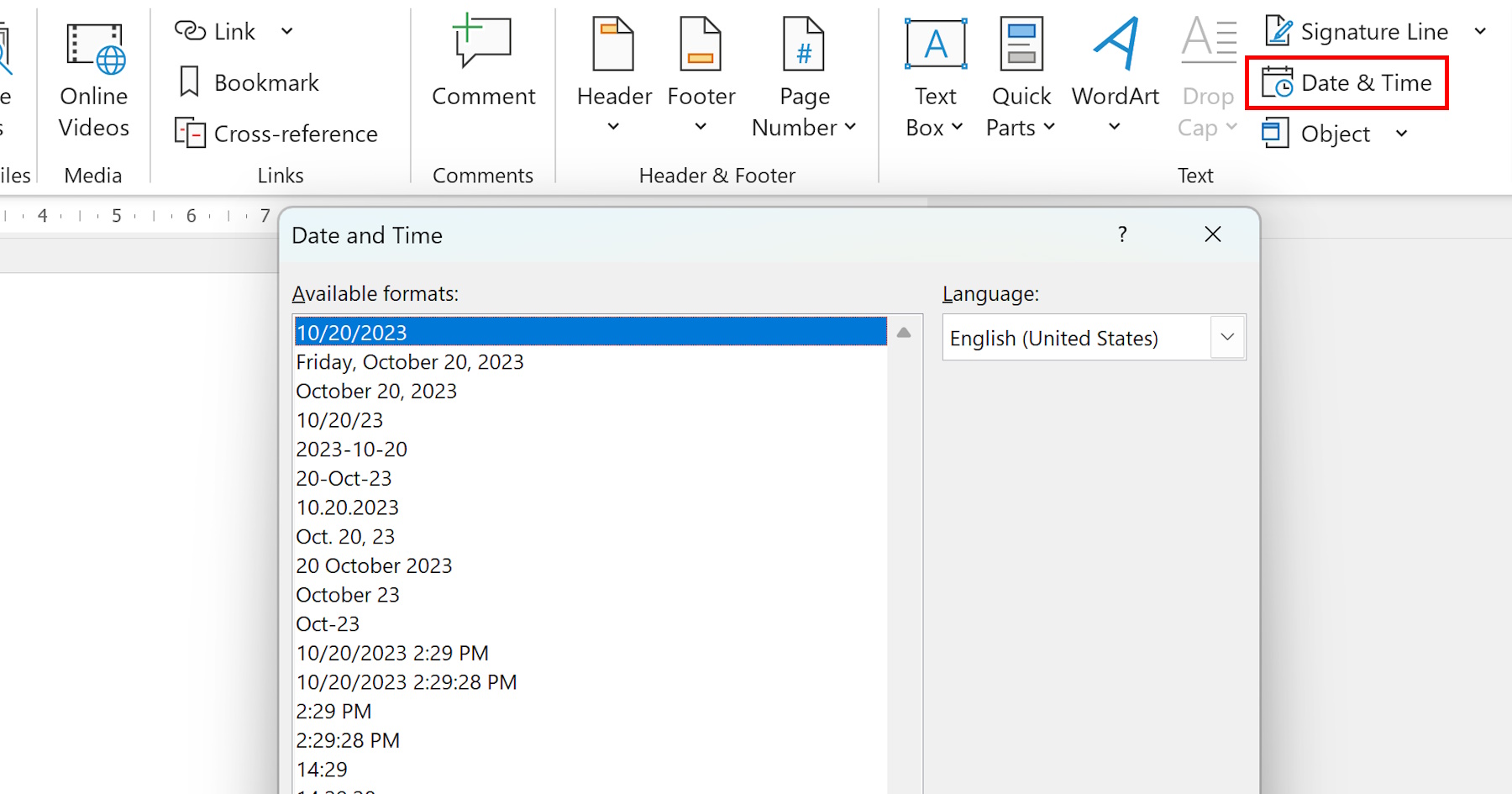
Te has preguntado cómo puedes hacer que la fecha y la hora en tus documentos de Word se actualicen automáticamente sin tener que escribirlas manualmente cada vez? Ya sea que trabajes con informes, actas, certificados o cualquier otro tipo de documento frecuente, automatizar la actualización de la fecha u hora puede ahorrarte tiempo y evitar errores. Además, conseguirás un aspecto mucho más profesional y ordenado en todos tus archivos.
Muchos usuarios desconocen todas las posibilidades que Word ofrece para gestionar fechas y horas dinámicas. En este artículo descubrirás paso a paso cómo insertar la fecha y la hora que se actualicen de forma automática cada vez que abras tu documento, cómo personalizar su formato y las diferencias clave entre un campo de fecha fijo y uno dinámico. También exploraremos trucos avanzados y cómo adaptar estas funciones según la versión de Word que utilices.
¿Por qué automatizar la fecha y hora en Word?
En entornos profesionales y académicos, mantener tus documentos actualizados con la fecha y hora correcta no solo da una imagen organizada, sino que también puede ser obligatorio por motivos legales o de control. Word permite insertar datos temporales de manera fija o dinámica, evitando tener que modificarlos manualmente cada vez que emitas un nuevo informe o versión de un archivo. Ahorrarás tiempo, prevendrás olvidos y tus documentos siempre reflejarán el momento más reciente de edición o apertura.
Diferencias clave: fecha fija frente a fecha automática
Antes de entrar en materia, es fundamental entender que Word ofrece dos formas principales de insertar fechas y horas:
- Fecha y hora como texto estático: El dato se inserta tal como aparece; no cambiará, aunque abras el archivo más adelante.
- Fecha y hora automáticas: Se insertan mediante un campo especial que actualiza el dato cada vez que se abre, imprime o actualiza el documento.
El uso de una u otra dependerá de tus necesidades concretas. Si buscas que la fecha nunca cambie (por ejemplo, para registrar la firma en un contrato), deberás usar texto fijo. Si necesitas que esté siempre actualizada, opta por el método automático.
Cómo insertar la fecha y la hora en Word paso a paso
Vamos a ver, de forma detallada, cómo realizar este proceso en cualquier documento de Word. Estos pasos son válidos para la mayoría de las versiones modernas:
- Sitúa el cursor en el lugar deseado de tu documento donde quieras que aparezca la fecha o la hora.
- Dirígete a la pestaña Insertar de la barra superior de Word.
- Busca y haz clic en la opción Fecha y hora.
- En el cuadro de diálogo que se abre, tendrás disponibles múltiples formatos de fecha y hora. Elige el que mejor se adapte a tus necesidades.
- Si quieres que este dato se actualice automáticamente, marca la casilla “Actualizar automáticamente”. Si no la marcas, se insertará como texto fijo.
- Pulsa Aceptar para insertar el campo en el documento.
¡Listo! Si has activado la opción automática, la fecha y hora se modificarán por sí solas cuando vuelvas a abrir el documento.
Personalizando el formato de fecha y hora
Word permite una gran variedad de formatos de fecha y hora para ajustarse a los diferentes estilos y normativa local de cada usuario. Puedes seleccionar distintas opciones como:
- Sólo día, mes, año (por ejemplo, 06/06/2024 o 6 de junio de 2024)
- Fecha y hora (por ejemplo, 06/06/2024 10:25 a. m.)
- Hora en formato de 24 o 12 horas
- Día de la semana junto a la fecha
Para cambiar el formato, simplemente repite el proceso anterior y selecciona el formato que prefieras en el cuadro de diálogo Fecha y hora. Incluso puedes especificar el idioma para ajustar el formato a la configuración regional que más te convenga.
Editar o actualizar campos de fecha automática
Si en algún momento necesitas modificar el campo de fecha o la hora que se ha insertado automáticamente, haz lo siguiente:
- Pulsa sobre el texto de la fecha; verás que aparece con un fondo gris leve al pasar el puntero del ratón. Esto indica que es un campo dinámico.
- Puedes hacer doble clic y editar el dato manualmente. Sin embargo, la próxima vez que el documento se abra o se actualice, el campo volverá a mostrar la fecha actual.
- Para forzar una actualización manual de la fecha/hora, selecciona el campo y haz clic derecho, elige la opción Actualizar campo.
De esta forma, tendrás siempre control sobre la información temporal de tus documentos.
¿Qué ocurre si cambias la fecha de forma manual?
Un aspecto que genera muchas dudas es qué sucede si cambias manualmente la fecha en un campo dinámico y luego guardas el documento. Al abrirlo de nuevo, Word volverá a mostrar la fecha actual, sobreescribiendo cualquier cambio manual. Por eso, si has insertado la fecha como campo automático, recuerda que siempre reflejará la fecha del sistema del equipo desde el que se abra.
Insertar fecha y hora en tablas o cuadros de texto
No solo puedes insertar fechas dinámicas en el cuerpo del documento. También puedes hacerlo en tablas, cabeceras, pies de página o cuadros de texto. El procedimiento es idéntico: coloca el cursor en el lugar exacto, accede a Insertar — Fecha y hora y selecciona el formato y la opción de actualización automática.
Diferencias según versiones de Word y Publisher
En algunas aplicaciones de Microsoft como Publisher (parte del paquete Office), el proceso es similar. La pestaña Insertar también contiene la función Fecha y hora, y puedes elegir entre insertar datos automáticos o estáticos. Publisher permite seleccionar el idioma y el formato antes de insertar, y el campo se actualizará automáticamente cada vez que abras o imprimas el archivo si marcas la correspondiente casilla.
Trucos avanzados y campos adicionales
Word no sólo ofrece el campo básico de fecha. Existen otros campos que puedes usar para diferentes situaciones:
- { DATE }: Inserta la fecha actual y se actualiza con cada impresión o cuando fuerzas la actualización de campos.
- { TIME }: Inserta la hora actual.
- { CREATEDATE }: Muestra la fecha en la que se creó el documento. Útil para plantillas.
- { SAVEDATE }: Indica la última vez que se guardó el archivo.
Para insertar estos campos, puedes pulsar Ctrl + F9 para abrir los corchetes de campos y escribir el nombre en mayúsculas (por ejemplo, { DATE }). Luego haz clic derecho y elige “Actualizar campo”. Así puedes personalizar aún más la automatización de fechas y horas.
Aplicando formato personalizado a los campos
A veces, los formatos predeterminados pueden no ajustarse a lo que necesitas. Word te permite añadir códigos de formato a los campos para mostrar, por ejemplo, “6 de junio de 2024” en vez de “06/06/2024”. Esto se hace añadiendo modificadores al campo, como:
- { DATE \@ «dd MMMM yyyy» } para mostrar el día, el mes completo y el año.
Estos códigos están detallados en la ayuda de Word y permiten una enorme personalización.
Mostrar la fecha y la hora en controles de formularios
En los formularios creados con herramientas como Microsoft Office InfoPath o formularios avanzados de Word, puedes definir formatos de visualización especiales para campos de fecha y hora. Es posible mostrar sólo la fecha, sólo la hora, o ambas en distintos campos dentro del formulario. Además, se puede cambiar la configuración regional para adaptar el estilo, muy útil cuando los formularios son usados por personas en diferentes países.
- Haz doble clic en el control (selector de fecha, cuadro de texto o expresión) en el formulario.
- Accede a las Propiedades del Control y busca la opción de seleccionar el tipo de dato (fecha, hora o ambos).
- Marca la opción de formato deseado y acepta para aplicar cambios.
En algunos casos, sobre todo en plantillas de formulario web, puede que tengas que ubicar la fecha y la hora en controles diferentes si no se permite mostrar ambos datos en el mismo campo.
Redactor apasionado del mundo de los bytes y la tecnología en general. Me encanta compartir mis conocimientos a través de la escritura, y eso es lo que haré en este blog, mostrarte todo lo más interesante sobre gadgets, software, hardware, tendencias tecnológicas, y más. Mi objetivo es ayudarte a navegar por el mundo digital de forma sencilla y entretenida.
